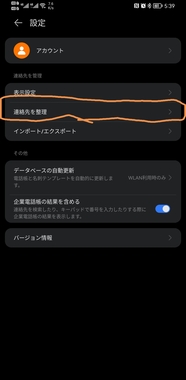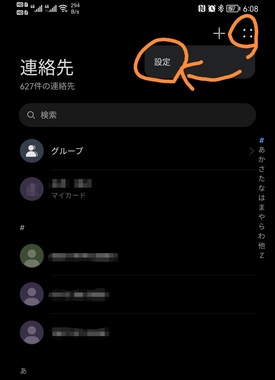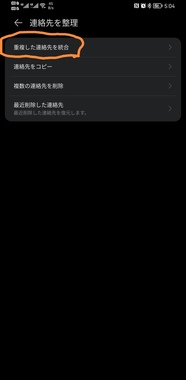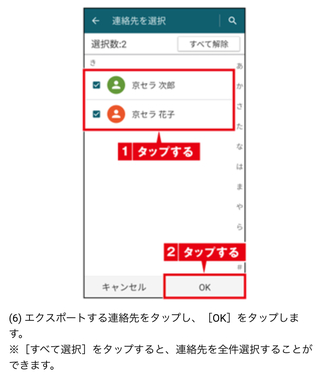解決済み
電話帳について
いつもありがとうございます。
また質問させていただきます。
現在「連絡先」という名前のもので電話帳を管理しているのですが(HUAWEIのもの?)、これをGoogleの電話帳に保存したいのですが仕方が分かりません。
Googleの電話帳にもデータはあるのですが、「連絡先」のものより古い状態のままです。
これに上書き?更新?したいのですが、方法が分かりません。
エクスポートというのを使うのでしょうか…。
詳しい方、教えてください。
よろしくお願い致します。
5 件の回答
HUAWEI Mate 30 Pro 5G(その他)
ベストアンサー獲得数 1,514 件
連絡先を整理という部分がありませんか?
これで、端末内のデータをGoogleアカウントにコピーできます。
そうしておいて、一番上のアカウントで、Googleアカウントに同期するようにしておくことと、新規で連絡先を登録するときに、Googleアカウントに登録するようにすれば良いです。
これで、端末内のデータをGoogleアカウントにコピーできます。
そうしておいて、一番上のアカウントで、Googleアカウントに同期するようにしておくことと、新規で連絡先を登録するときに、Googleアカウントに登録するようにすれば良いです。
- 4
あいだの5件を表示
ベストアンサー
HUAWEI Mate 30 Pro 5G(その他)
ベストアンサー獲得数 1,514 件
>>19 RIN-RIN-RINさん
ご質問の中にある、
Googleの電話帳にもデータはあるのですが、「連絡先」のものより古い状態のままです。
と言う時は、どの端末でどのようにしてGoogleの電話帳を見たのでしょうか?
この時の操作した端末が、Google電話帳とうまく同期ができていなかったと言うことが考えられるかもしれません。
重複している内容に関しては、重複した連絡先を統合というボタンからの操作である程度は整理することができます。
一度中に入って試してみてください。
中に入ったときに、統合する候補が出てきます。
統合するかどうかを一つ一つ指定することができます。
ご質問の中にある、
Googleの電話帳にもデータはあるのですが、「連絡先」のものより古い状態のままです。
と言う時は、どの端末でどのようにしてGoogleの電話帳を見たのでしょうか?
この時の操作した端末が、Google電話帳とうまく同期ができていなかったと言うことが考えられるかもしれません。
重複している内容に関しては、重複した連絡先を統合というボタンからの操作である程度は整理することができます。
一度中に入って試してみてください。
中に入ったときに、統合する候補が出てきます。
統合するかどうかを一つ一つ指定することができます。
- 22
>>22 ヨッシーセブンさん
回答ありがとうございます!
同じ端末でGoogleの連絡先を見て古いなと思ったのですが、今確認して見たところ最新の状態でした!
統合もうまくいきました!
このまま過去の状態に戻らなければいいのですが…。
何度も丁寧に教えてくださり、本当にありがとうございました!
^^*
回答ありがとうございます!
同じ端末でGoogleの連絡先を見て古いなと思ったのですが、今確認して見たところ最新の状態でした!
統合もうまくいきました!
このまま過去の状態に戻らなければいいのですが…。
何度も丁寧に教えてくださり、本当にありがとうございました!
^^*
- 24
moto g64y 5G(mineo(docomo))
ベストアンサー獲得数 109 件
キャリアのスマホだと本体に保存してたりしてますが、
現在お使いの機種名を書いていただいた方が回答しやすいです。
HUAWEIのもの?と書かれてるのでP20とかかな?とは思いますが。
基本的にgoogleの電話帳に登録する必要があります。
アプリの電話帳保存先をgoogleに設定します。
保存先をgoogleにすれば、同じgoogleアカウントでログインすれば、
他の端末でも同じ番号を共有することができまs。
現在お使いの機種名を書いていただいた方が回答しやすいです。
HUAWEIのもの?と書かれてるのでP20とかかな?とは思いますが。
基本的にgoogleの電話帳に登録する必要があります。
アプリの電話帳保存先をgoogleに設定します。
保存先をgoogleにすれば、同じgoogleアカウントでログインすれば、
他の端末でも同じ番号を共有することができまs。
- 1
>>1 es2235さん
回答ありがとうございます!
機種名を忘れていました、すみません。
HUAWEI novaを使用しています。
「アプリの電話帳保存先をgoogleに設定」ですね!
探してみます!
ありがとうございました。
回答ありがとうございます!
機種名を忘れていました、すみません。
HUAWEI novaを使用しています。
「アプリの電話帳保存先をgoogleに設定」ですね!
探してみます!
ありがとうございました。
- 8
Pixel 3a(Y!mobile)
ベストアンサー獲得数 1,180 件
P20 lite での、電話帳のデータ移管方法です。
参考にして下さい
https://cs.myjcom.jp/knowledgeDetail?an=001155685&utm_type=tree&utm_trans=HW20
参考にして下さい
https://cs.myjcom.jp/knowledgeDetail?an=001155685&utm_type=tree&utm_trans=HW20
- 2
iPhone 6 au(mineo(au))
ベストアンサー獲得数 11 件
【用意するもの】
旧端末(HUAWEI端末)と新端末(Android端末)のどちらにも対応するsdカード(ストレージ)(※1)。
【手順1⦅エクスポート⦆】旧端末からストレージに”連絡先アプリ”のエクスポート(データ吸い出し)をします。ファイル形式はvcfファイルになるます。
まず旧端末にのストレージ(※2)を装着して…
1 「連絡先」をタップ ホーム画面で「連絡先」アイコンをタップします。
2 「インポート/エクスポート」をタップ ...
3 「ストレージにエクスポート」をタップ ...
4 「エクスポート」をタップ ...
5 「OK」をタップ
【手順2⦅ストレージの差し替え⦆】吸い出しデータの入ったsdカードを旧端末から取り出し、新端末に装着します。
【手順3⦅インポート⦆】新端末でストレージから”vcfファイル”のインポート(データ読み込み)をします。
1 Android スマートフォンまたはタブレットで、連絡帳アプリ 連絡先 を開きます。
2 左上のメニュー アイコン“三”マ-ク→ [設定]→[インポート] をタップします。
3 [.vcf ファイル] をタップします。デバイスで複数のアカウントをご利用の場合は、連絡先を保存するアカウントを選択してください。
4 sdカードのvcfファイルを選択し、読み込みをします。
【手順4⦅データの確認⦆】旧端末とコピー移行された先の新端末のデータが間違いないか手作業で確認できれば万全だと思います…大変に疲れますけど(^_^;)
(※1)移行データに十分な空き容量があれば既存のsdカードの利用も可能です。
(※2)新品のsdカードの場合はフォーマットが必要な場合もあります。
(注意⚠️)sdカードの抜き差し時には端末の電源を完全に切った状態で作業してください。
…sdカードを使う他にも、無料クラウドを利用する方法もあると思いますよ😅♪
旧端末(HUAWEI端末)と新端末(Android端末)のどちらにも対応するsdカード(ストレージ)(※1)。
【手順1⦅エクスポート⦆】旧端末からストレージに”連絡先アプリ”のエクスポート(データ吸い出し)をします。ファイル形式はvcfファイルになるます。
まず旧端末にのストレージ(※2)を装着して…
1 「連絡先」をタップ ホーム画面で「連絡先」アイコンをタップします。
2 「インポート/エクスポート」をタップ ...
3 「ストレージにエクスポート」をタップ ...
4 「エクスポート」をタップ ...
5 「OK」をタップ
【手順2⦅ストレージの差し替え⦆】吸い出しデータの入ったsdカードを旧端末から取り出し、新端末に装着します。
【手順3⦅インポート⦆】新端末でストレージから”vcfファイル”のインポート(データ読み込み)をします。
1 Android スマートフォンまたはタブレットで、連絡帳アプリ 連絡先 を開きます。
2 左上のメニュー アイコン“三”マ-ク→ [設定]→[インポート] をタップします。
3 [.vcf ファイル] をタップします。デバイスで複数のアカウントをご利用の場合は、連絡先を保存するアカウントを選択してください。
4 sdカードのvcfファイルを選択し、読み込みをします。
【手順4⦅データの確認⦆】旧端末とコピー移行された先の新端末のデータが間違いないか手作業で確認できれば万全だと思います…大変に疲れますけど(^_^;)
(※1)移行データに十分な空き容量があれば既存のsdカードの利用も可能です。
(※2)新品のsdカードの場合はフォーマットが必要な場合もあります。
(注意⚠️)sdカードの抜き差し時には端末の電源を完全に切った状態で作業してください。
…sdカードを使う他にも、無料クラウドを利用する方法もあると思いますよ😅♪
- 5